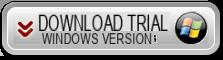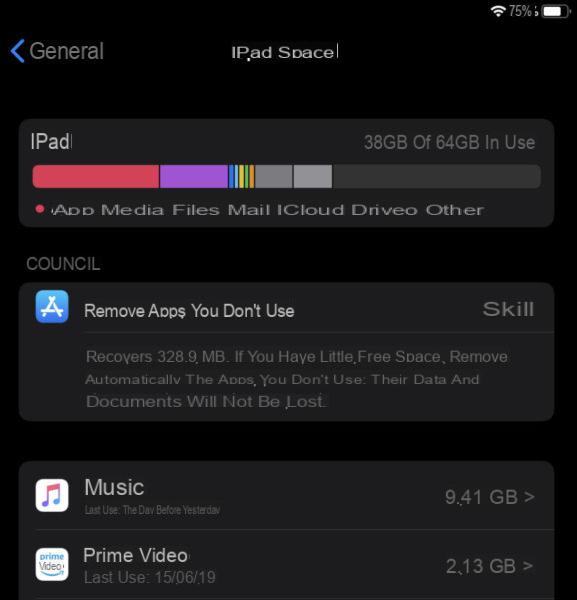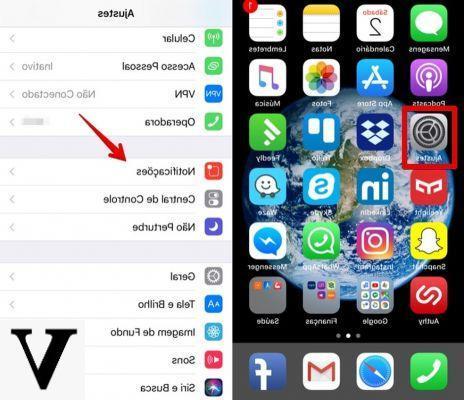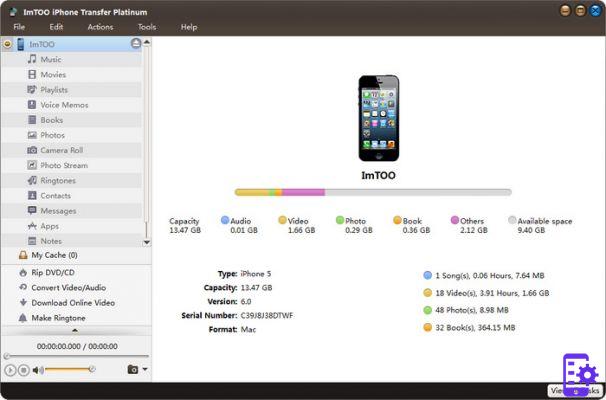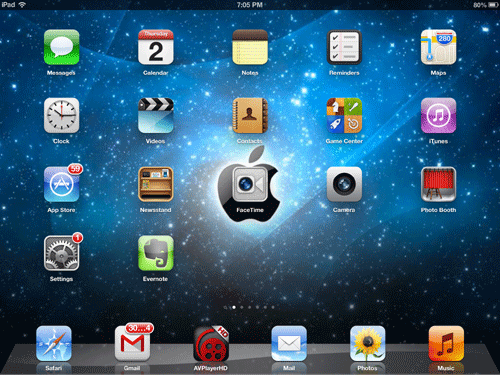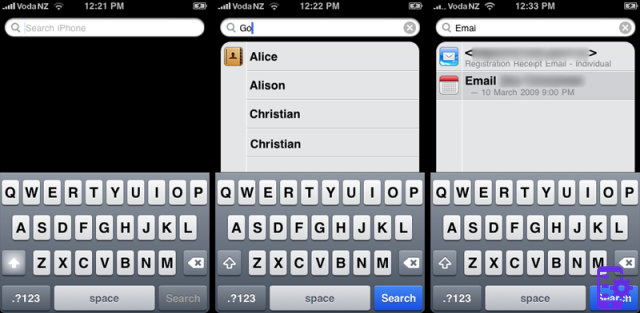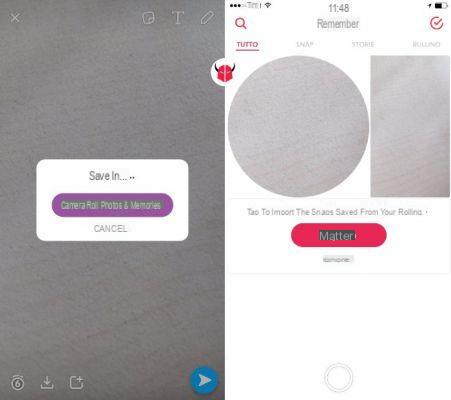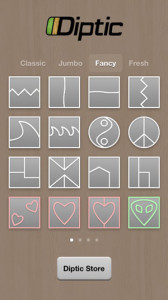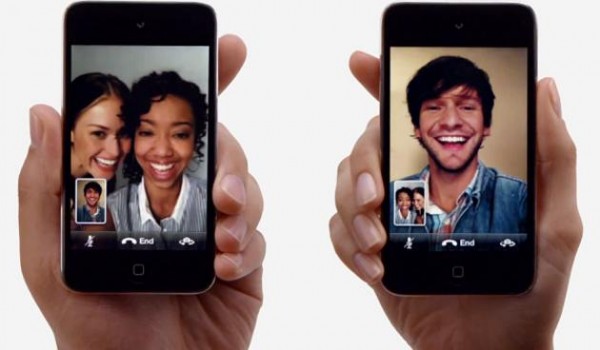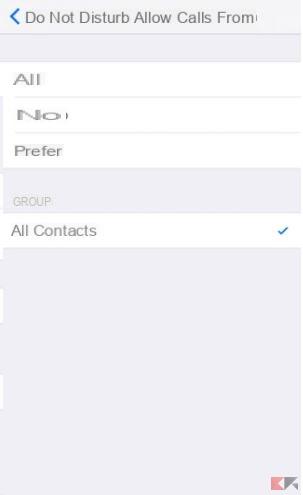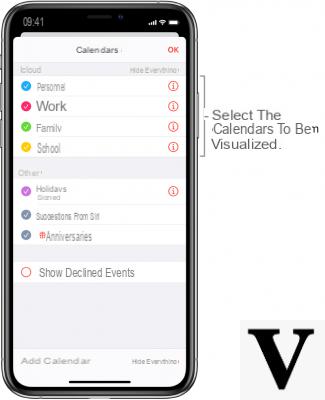
Aplicaciones nativas en iPhone hay muchos de ellos y no siempre son utilizados por todos los usuarios. Cada usuario utiliza las aplicaciones con más descuentos a diario, como la cámara, los mensajes y la configuración. Otras aplicaciones nativas, sin embargo, no se utilizan porque quizás no conoces bien su uso o no se tienen en cuenta. Uno de ellos es sin duda la aplicación Calendario. Es una aplicación con mucho potencial que además te permite facilitar algunos procesos que realizas a diario. Si no sabe cómo usarlo, le explicaré que aquí hay una guía adecuada para usted..
Cómo utilizar todas las funciones del calendario de iPhone
Crear eventos
Entre las muchas posibilidades que ofrece la aplicación Calendario hay que crear eventos y utilizarlo como una agenda real. Para crear un evento, deberá realizar estos pasos:
- Abre la aplicación Calendario;
- Toca en la esquina superior derecha en " + ";
- Dar un "título"(Ej .: reunión de trabajo);
- Insertar un "ubicación” (Es: Roma);
- Impuestos "Inicio y fin"Y anote los días en que ocurrirá el evento;
- Establecer un "repetición"No olvidar su evento;
- En el artículo "Calendario"Seleccionar entre"Calendario","Hogar"Y"Trabajar"Lo que es;
- Agrega un "Aviso“, Por ejemplo, el calendario le recordará dos días antes del evento;
- Si tiene más para agregar, puede hacerlo en el "Nota:".
Después de realizar todo el procedimiento para finalizar y guardar el proyecto, haga clic en “Finalizar” en la parte superior derecha. En la fecha que hayas elegido, aparecerá un punto gris y al hacer clic en él se te mostrarán tus eventos en esa fecha. Para cambiarlo, deberá seguir estos procedimientos:
- Haga clic en el día en el que configuró el evento;
- Aparecerá el título que ingresó anteriormente;
- En la parte superior derecha habrá "Modificación";
- Al hacer clic en él, puede cambiar todos los parámetros que desee;
- Tan pronto como haya terminado de editar, puede guardar todo usando el "final"Arriba a la derecha.
Para borrar el evento:
- Haga clic en el día en el que configuró el evento;
- Aparecerá el título que ingresó anteriormente;
- En la parte superior derecha habrá "Modificación";
- Al hacer clic en él se puede acceder al evento;
- Bajando, con un stipe aparecerá la voz "Eliminar evento";
- Haga clic en este elemento para eliminarlo.
Creando eventos a través de Siri
Siri es el asistente virtual de Apple y gracias a su inteligencia artificial, podrán comandar un Siri numerosas operaciones. Uno de los muchos es precisamente crear un evento a través de lo que dirás Siri, sin necesidad de escribirlos directamente. Sin embargo, verifique si Siri está habilitado para poder crear un evento haciendo esto:
- Acceder al ajustes dell'iPhone;
- Ir al elemento "Calendario";
- Haga clic en "Siri y la búsqueda";
- Verificar en verde "Siri Search and Tips ”y“ Buscar eventos en otras aplicaciones ”.
Mantén pulsado el botón de inicio durante unos segundos o "expuesto"All'iPhone la parola"Hola Siri", Activar Siri. Una vez activado:
- Dile a Siri "Crea un evento";
- El te preguntará Siri "a que hora y en que fecha"Debe registrarse el evento;
- Le pedirá confirmación;
- Finalmente te marcará en el calendario el evento.